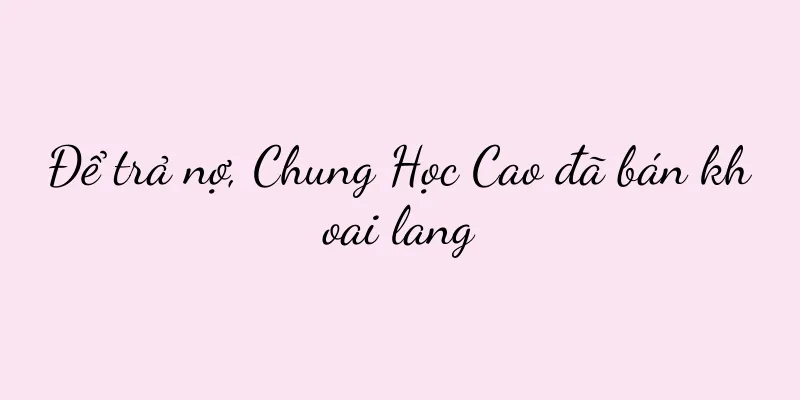Cách nhận biết model điện thoại của bạn thông qua iPhone (thao tác đơn giản giúp bạn dễ dàng nhận biết model iPhone của mình)

|
Trong xã hội hiện đại, điện thoại thông minh đã trở thành một phần không thể thiếu trong cuộc sống của con người. Đối với người dùng iPhone, việc biết model điện thoại của mình là rất quan trọng. Tuy nhiên, với nhiều mẫu iPhone khác nhau trên thị trường, nhiều người thường nhầm lẫn về sự khác biệt giữa các mẫu máy này. Bài viết này sẽ giải thích cách sử dụng iPhone để xác định kiểu điện thoại, giúp bạn hiểu rõ hơn về thiết bị của mình. Xem mặt sau của thiết bị Bạn có thể trực tiếp xác nhận kiểu điện thoại bằng cách nhìn vào logo ở mặt sau của iPhone. Nhìn chung, sẽ có một logo Apple màu bạc ở mặt sau của iPhone, theo sau là một hàng chữ cái và số bên dưới, cho biết kiểu máy điện thoại của bạn. Ví dụ, nếu bạn thấy "A2172", thì mẫu điện thoại của bạn là iPhone 12. Vào menu cài đặt Mở ứng dụng "Cài đặt" trên màn hình chính của iPhone và chạm vào đó. Sau đó cuộn xuống màn hình, tìm tùy chọn "Chung" và chạm vào để vào. Trong menu "Chung", tiếp tục cuộn xuống, tìm tùy chọn "Giới thiệu về máy Mac này" và nhấn để vào. Xem trang Giới thiệu về máy này Trên trang "Giới thiệu về thiết bị này", bạn có thể xem thông tin chi tiết về iPhone của mình, bao gồm cả kiểu máy điện thoại. Bên cạnh cột số kiểu máy, bạn sẽ thấy một tổ hợp chữ cái và số. Đây là số kiểu máy của điện thoại bạn. Ví dụ: "MGKG3CH/A" có nghĩa là điện thoại của bạn là iPhone 13. Sử dụng iTunes để xác định Nếu bạn đang sử dụng máy tính Mac hoặc Windows, bạn có thể xác định iPhone của mình bằng cách kết nối nó với iTunes trên máy tính. Mở iTunes và đảm bảo iPhone của bạn được kết nối với máy tính qua USB. Trên giao diện iTunes, hãy nhấp vào biểu tượng thiết bị ở góc trên bên trái, sau đó trên trang tóm tắt, bạn sẽ thấy cột "Model" trong cột "Device Information", hiển thị model điện thoại của bạn. Sử dụng iCloud để xác định Nếu bạn đã bật sao lưu iCloud và đã đăng nhập vào các thiết bị khác bằng cùng một ID Apple, bạn có thể xem danh sách thiết bị của mình bằng cách đăng nhập vào iCloud. Mở phiên bản web iCloud hoặc ứng dụng iCloud và đăng nhập bằng ID Apple của bạn. Trong danh sách thiết bị, bạn sẽ thấy tất cả các thiết bị được liên kết với Apple ID này, bao gồm cả mẫu iPhone của bạn. Sử dụng ứng dụng của bên thứ ba Có nhiều ứng dụng của bên thứ ba trên AppStore có thể giúp bạn xác định mẫu iPhone của mình. Sau khi tải xuống và cài đặt các ứng dụng này, hãy mở ứng dụng và làm theo lời nhắc để dễ dàng xác định kiểu điện thoại của bạn. Các ứng dụng nhận dạng thường dùng bao gồm "Everyi", "BatteryLife", v.v. Kiểm tra tài liệu chính thức Nếu bạn vẫn không chắc chắn về mẫu điện thoại của mình, bạn có thể kiểm tra tài liệu chính thức để biết thông tin chính xác. Truy cập trang web chính thức của Apple hoặc sử dụng Google tìm kiếm và nhập "bảng so sánh mẫu iPhone" và bạn sẽ có thể tìm thấy danh sách chính thức các mẫu điện thoại di động. Liên hệ với Dịch vụ khách hàng của Apple Nếu những phương pháp trên không đáp ứng được nhu cầu của bạn, bạn có thể trực tiếp tham khảo bộ phận chăm sóc khách hàng của Apple. Họ sẽ giúp bạn xác định kiểu điện thoại dựa trên thông tin liên quan bạn cung cấp và trả lời các câu hỏi của bạn. Tham khảo phụ kiện điện thoại di động Đôi khi bạn có thể biết mình đang dùng điện thoại nào bằng cách nhìn vào phụ kiện của điện thoại. Ví dụ, các mẫu iPhone khác nhau có thể đi kèm với bộ sạc, cáp sạc và các phụ kiện khác nhau. Bằng cách kiểm tra các phụ kiện này, bạn có thể xác định sơ bộ mẫu điện thoại của mình. Kênh mua hàng tham khảo Nếu bạn mua iPhone thông qua một kênh mua hàng cụ thể, bạn có thể nhớ lại thông tin mình đã nhận được khi mua máy. Ví dụ: hóa đơn mua hàng, xác nhận qua email hoặc thông tin chi tiết đơn hàng do kênh mua hàng cung cấp có thể chứa thông tin về kiểu điện thoại của bạn. Thông tin hệ thống tham khảo Mở ứng dụng "Cài đặt" trên màn hình chính của iPhone, chạm vào "Chung", sau đó chạm vào "Giới thiệu về thiết bị này". Ở đầu trang Giới thiệu về máy Mac này, bạn sẽ thấy hai cột: "Tên" và "Phiên bản phần mềm". Bạn có thể biết mình đang sử dụng mẫu iPhone nào bằng cách nhìn vào vài chữ số đầu tiên của phiên bản phần mềm. Khe cắm thẻ SIM tham chiếu Mở khay đựng thẻ SIM ra và bạn có thể thấy một số chữ cái và số ở rìa khe cắm thẻ SIM. Bằng cách tham khảo những dấu hiệu này, bạn có thể xác nhận thêm mẫu điện thoại của mình. Kích thước màn hình tham khảo Kích thước màn hình của các mẫu iPhone khác nhau có thể khác nhau. Bằng cách so sánh kích thước màn hình của bạn với kích thước màn hình của các mẫu iPhone khác nhau, bạn có thể xác định sơ bộ mẫu điện thoại của mình. Dung lượng lưu trữ tham chiếu Mỗi mẫu iPhone thường có các tùy chọn dung lượng lưu trữ khác nhau. Bằng cách kiểm tra dung lượng lưu trữ của điện thoại, bạn có thể xác định rõ hơn kiểu điện thoại của mình. Thông qua các phương pháp trên, chúng ta có thể dễ dàng xác định được model iPhone của mình. Việc biết được mẫu điện thoại của mình không chỉ giúp bạn hiểu rõ hơn về các tính năng và hiệu suất của thiết bị mà còn giúp bạn lựa chọn và sử dụng chính xác hơn các phụ kiện điện thoại di động, phần mềm, v.v. Tôi hy vọng bài viết này có ích với bạn! |
Gợi ý
Tìm hiểu về ApplePay và tạo ra trải nghiệm thanh toán thuận tiện và an toàn (phương thức thanh toán di động tiện lợi và nhanh chóng, giúp thanh toán của bạn an toàn và đáng tin cậy hơn)
Là một phương thức thanh toán di động tiện lợi, Ap...
Thương hiệu Đen Đỏ không phải là Đỏ!
Thất bại trong tiếp thị thương hiệu đôi khi vẫn x...
Dalang tính phí vệ sinh máy hút mùi như thế nào (Dịch vụ vệ sinh máy hút mùi giá cả phải chăng có giá bao nhiêu?)
Ảnh hưởng đến hiệu quả sử dụng và sức khỏe. Máy hú...
Tại sao thị trường vẫn cần JD Takeaway?
Vào tháng 2 năm 2025, JD.com chính thức tăng vốn ...
Cách vệ sinh cặn bám trên bình nước nóng điện Sacon (giải quyết vấn đề cặn bám dễ dàng)
Cặn bẩn rất dễ tích tụ bên trong bình nước nóng, l...
Trà không đường mới bán chạy nhất đã hạ giá cuộc chiến xuống còn 2 nhân dân tệ
Vào mùa hè năm 2024, trà không đường đã trở thành...
Tiếp thị bên trái, xây dựng thương hiệu bên phải
Những thay đổi mới nào sẽ xảy ra trong tiếp thị v...
Tôi có thể mua loại điện thoại di động nào với giá hơn 3.000 nhân dân tệ (loại điện thoại di động nào tốt hơn với giá hơn 3.000 nhân dân tệ)
Tôi có thể mua loại điện thoại di động nào với giá...
Private Domain Series 04: 99% người điều hành không biết đến trò chơi xã hội nâng cao
Lưu ý của biên tập viên: Tại sao một số nhóm khôn...
Cách điều chỉnh máy chiếu Acer để có được hiệu ứng hình ảnh (phương pháp điều chỉnh dễ hiểu)
Máy chiếu Acer là thiết bị chiếu thông dụng dùng đ...
Sửa chữa và bảo trì nồi hơi gắn tường không có lỗ thông hơi (các vấn đề thường gặp và giải pháp cho nồi hơi gắn tường không có lỗ thông hơi)
Là thiết bị sưởi ấm thân thiện với môi trường, nồi...
Diễn giải biểu đồ bậc thang CPU mới nhất năm 2019 (Tiết lộ đầy đủ biểu đồ bậc thang CPU mới nhất năm 2019 để thúc đẩy sự phát triển hơn nữa của công nghệ điện toán)
Một trong những thành phần cốt lõi của máy tính, b...
Khôi phục cài đặt gốc bắt buộc cho 5s ở đâu (cách dễ nhất để khôi phục cài đặt gốc)
Hoặc các vấn đề bất thường khác, nếu iPhone của bạ...
99% chủ cửa hàng vật lý không biết phương pháp thu hút khách hàng phân chia này, có thể thúc đẩy lưu lượng khách hàng
Bài viết này mô tả một phương pháp mà chủ cửa hàn...
Điện thoại di động màn hình cong, hiệu năng cao, giá thành khoảng 2000 tệ (giá mới nhất của điện thoại màn hình cong)
Màn hình tốt, chất lượng âm thanh tốt. Đã có những...